怎样设置电脑登录系统时输入密码的有效次数 如何设置电脑登录系统时输入密码的有效次数
时间:2017-07-04 来源:互联网 浏览量:
今天给大家带来怎样设置电脑登录系统时输入密码的有效次数,如何设置电脑登录系统时输入密码的有效次数,让您轻松解决问题。
次经验是为防止他人登录电脑时,使用猜测密码方式反复登录系统,而设定!通过以下设置自行控制密码有效次数!具体方法如下:
1点击电脑桌面左下角【开始】按钮,选择【控制面板】标签
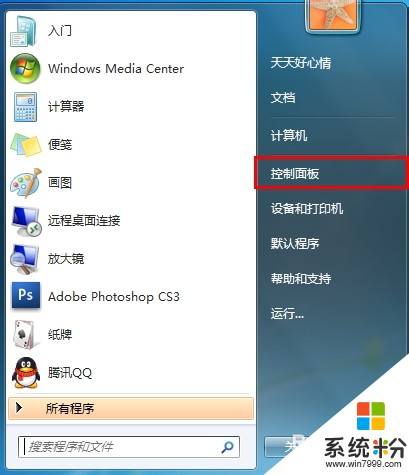 2
2进入【控制面板中心】选择【管理工具】图标,双击打开
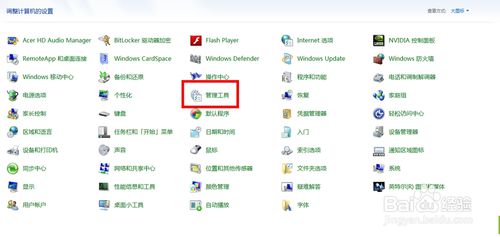 3
3打开的窗口选择【本地安全策略】图标,双击打开
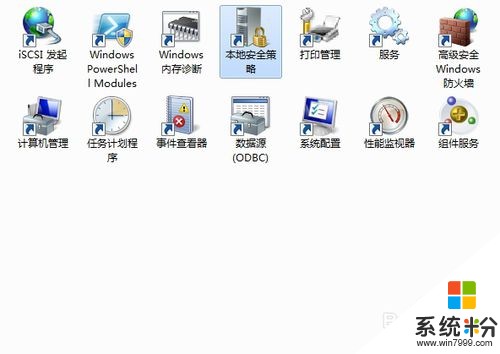 4
4打开的本地安全策略窗口选择【帐户策略】-【帐户锁定策略】
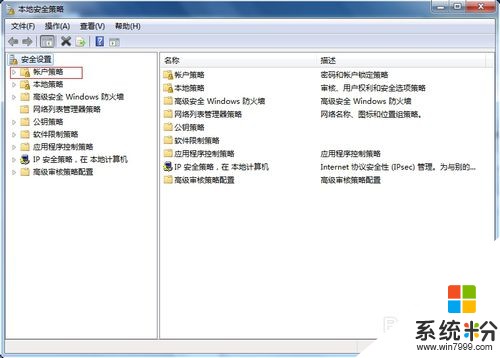
 5
5在右侧选择【帐户锁定阈值】点击右键选择【属性】,在发生以下情况之后,锁定账户框中,自行设置有效登录密码次数!比如:3次 设置好后点击应用,确定!

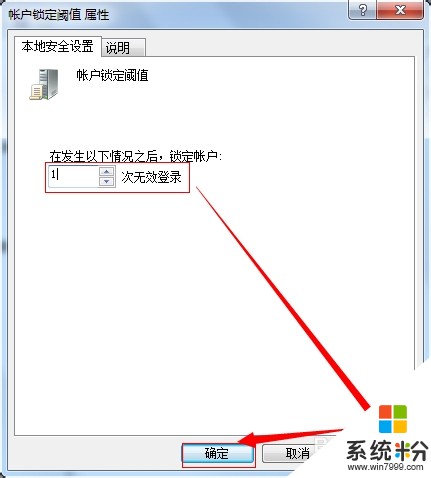 6
6点击确定后,会自动弹出【建议的数值改动】对话框,系统自动将【复位帐户锁定计数器】和【帐户锁定时间】分别设置成【30分钟】,即登录密码连续3次错误,便锁定账户,且30分钟内不可再以此账户登录系统!最后点击【确定】按钮,即可完成!

以上就是怎样设置电脑登录系统时输入密码的有效次数,如何设置电脑登录系统时输入密码的有效次数教程,希望本文中能帮您解决问题。
我要分享:
上一篇:PS文本框给图片加文字时光标只显示小黑点怎么解决 处理PS文本框给图片加文字时光标只显示小黑点的方法
下一篇:电脑开机提示配置windows update还原失败如何解决? 处理电脑开机提示配置windows update还原失败的方法
相关教程
- ·如何把你的电脑设置为开机时不用输密码直接登录 把你的电脑设置为开机时不用输密码直接登录的方法
- ·怎样设置电脑输错5次密码就锁定?电脑输错5次密码就锁定的设置方法。
- ·如何设置电脑登陆密码错误次数锁定账户 设置电脑登陆密码错误次数锁定账户的方法
- ·为自己电脑设置登录密码的方法。 怎样才能为自己电脑设置登录密码。
- ·离开电脑一段时间后,设置需要密码才能登录怎么解决 如何处理离开电脑一段时间后,设置需要密码才能登录的问题
- ·如何给电脑设置登陆密码 设置电脑登陆密码的方法有哪些
- ·戴尔笔记本怎么设置启动项 Dell电脑如何在Bios中设置启动项
- ·xls日期格式修改 Excel表格中日期格式修改教程
- ·苹果13电源键怎么设置关机 苹果13电源键关机步骤
- ·word表格内自动换行 Word文档表格单元格自动换行设置方法
